 Article Tags
Article Tags

WPS Excel 各行の最大値をマークする方法 各行の最大値を特定する Excel の動作分析
WPS Excelで各行の最大値をマークするにはどうすればよいですか? WPS は非常に便利なオフィス ソフトウェアです。多くのユーザーはフォームを使用するときに最大値をマークする必要があります。 Excelの各行の最大値演算の分析を編集者がユーザー向けに丁寧にご紹介します。 Excel は、各行操作分析の最大値を特定します。 1. 設定する必要があるデータを選択し、ツールバーの [条件付き書式] オプションをクリックし、ドロップダウン オプションの [新しいルール] オプションをクリックします。 2. この時点で、開いたウィンドウで [数式を使用して書式設定するセルを決定する] オプションをクリックします。 3. 次に、下の入力ボックスに式 [=B2=MAX ($B2:$K2)] を入力します。
Sep 19, 2024 am 10:06 AM
Steam アカウントの 17 桁の ID コードを確認する方法 Steam アカウントの 17 桁の ID コードを確認する方法
Steamでアカウントの17桁のIDコードを確認するにはどうすればよいですか?ゲームをプレイするのが好きな多くのプレイヤーは、自分のコンピューターで Steam ソフトウェアを使用することがありますが、それを使用するときに自分のアカウントの 17 桁の ID コードを使用することがあります。実際、多くのユーザーはそれを確認する場所を知りません。この問題に対応して、今日は大多数のユーザーの質問に答えるソフトウェア チュートリアルがここにあります。 次に、詳細な操作手順を見てみましょう。表示方法は次のとおりです。 1. ダブルクリックしてソフトウェアを開き、左上隅の「Steam」をクリックして、下のオプションリストの「設定」をクリックします。 2. 新しいインターフェイスを入力した後、左側の列のインターフェイス オプションをクリックします。 3. 右側で [利用可能な場合は Web サイトのアドレス バーを表示する] を見つけて、小さなボックスをオンにします。 4. 次に、右上隅にあるアバターボックスをクリックして、
Sep 19, 2024 am 10:02 AM
Flash を自動的に実行するように Google ブラウザを設定する方法 Flash を自動的に実行するように Google ブラウザを設定する方法
Google Chrome を使用すると、次のようないくつかの問題に遭遇します。Flash を自動的に実行するように Google Chrome を設定するにはどうすればよいですか?ユーザーは、右上隅のカスタマイズおよび制御ボタンの下にある設定を直接クリックすると、以前は非表示だった機能オプションが下部に表示され、コンテンツ設定を見つけてクリックするだけで、このサイトをユーザーに役立てましょう。 Flash を自動的に実行するように Google Chrome を設定する方法を詳しく見てみましょう。 Flash を自動的に実行するように Google ブラウザを設定する方法 1. Google の右上隅にあるカスタマイズと制御ボタンをクリックし、設定を選択して設定インターフェイスを開きます。 fenye2. 設定インターフェイスをプルダウンすると、以前は非表示だった機能オプションが下部に表示されます。
Sep 19, 2024 am 10:01 AM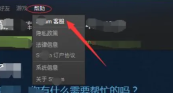
Steamでフレンドを追加する際、アカウントがフレンド追加機能を満たしていない問題を解決するにはどうすればよいですか?
Steamでフレンドを追加する際、アカウントがフレンド追加機能を満たしていない問題を解決するにはどうすればよいですか?多くのプレイヤーはゲームを購入し、友達と一緒にプレイしたいと考えていますが、友達を追加するときに、アカウントが追加機能を満たしていないというメッセージが表示されます。この問題は通常、アカウントに消費記録がないために発生します。どのように解決すればよいでしょうか。 ? この号のソフトウェア このチュートリアルでは、詳細な解決手順を説明します。完全な操作方法を見てみましょう。解決策は次のとおりです。 1. ダブルクリックしてソフトウェアを開き、上部のツールバーで [ヘルプ] をクリックし、下のオプション リストで [Steam カスタマー サービス] をクリックします。 2. 新しいインターフェースに入ると、消費制限を表示できます。 3. 基準を満たしていない場合でも入店できます。 4. 購入したいゲームを選択し、条件を満たすことができます。
Sep 19, 2024 am 09:59 AM
Feishu で毎日のタスクのリマインダーをオフにする方法 Feishu で毎日のタスクのリマインダーをオフにする方法
多くの友人がFeishuを使用していると、日常のタスクを促すポップアップウィンドウが頻繁に表示され、ログインするたびに手動で閉じる必要があります。毎日非常に面倒ですが、この機能を閉じたくない場合は多くの人が閉じます。この問題を解決するために、今日のソフトウェア チュートリアルでは詳細な解決策を大部分のユーザーに共有します。具体的な操作手順を見てみましょう。 Feishu で毎日のタスクのリマインダーをオフにする方法: 1. ダブルクリックしてソフトウェアを開き、左上隅にあるアバター ボックスをクリックします。 2. 次に、下のオプションリストで「設定」をクリックします。 3. 新しいインターフェイスに入ったら、左側の列のタスク オプションをクリックします。 4. 次に、右側にある毎日のリマインダーを見つけて、最後に小さなボックスのチェックを外します。
Sep 19, 2024 am 09:59 AM
Google Chrome が自動更新できない場合はどうすればよいですか? Google Chrome が自動更新できない問題の分析
Google Chrome は多くのユーザーに愛されている Web ツールです。このツールのインターフェイスは非常にシンプルで、ユーザー エクスペリエンスは非常に優れています。しかし、多くのユーザーは、Google Chrome が自動的に更新できない場合はどうすればよいかを尋ねています。このサイトでは、Google Chrome が自動的に更新できない問題について詳しく説明します。 Google Chrome で問題分析を自動的に更新できない 1. ブラウザを開き、検索バーに「Chrome オンライン アプリ ストア」と入力し、「検索」をクリックします。 2. クリックして Chrome オンライン アプリ ストアに入ります。 3. 入力後、検索バーに「chromereload」と入力し、Enter キーを押します。 4. ChromeReloadPlus プラグインを見つけて、[Chrome に追加] をクリックします。 5.開く
Sep 19, 2024 am 09:59 AM
Google ChromeでWebページの画像が表示できない場合はどうすればよいですか? Google ChromeでWebページの画像が読み込めない場合について詳しく解説します。
Google Chrome Webページの画像が表示できない場合はどうすればよいですか? Google Chrome はユーザーに大きな利便性をもたらしましたが、多くのユーザーはブラウザを使用するときに Web ページの画像が表示されないことに気づきました。ユーザーは、設定オプションの下の URL 設定を直接クリックして操作を実行できます。このサイトでは、Google Chrome Webページの画像が読み込めない問題についてユーザーに詳しく紹介します。 Google Chrome Web ページの画像を読み込めない理由の詳細な説明 1. まず、コンピューターのデスクトップ上でクリックして Google Chrome を開く必要があります。 2. 次に、開いたホームページで、右上隅にある 3 つの点のアイコンをクリックして開き、下に表示されるウィンドウで [設定] オプションをクリックします。 3. 現時点では、私たちは戦う必要があります
Sep 19, 2024 am 09:59 AM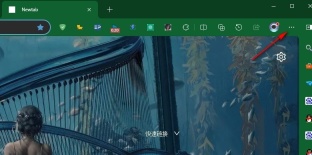
Edge ブラウザでテキスト予測を有効にする方法 Edge ブラウザでテキスト予測を有効にする方法
Edge ブラウザは非常に便利なブラウザ ソフトウェアですが、多くのユーザーが Edge ブラウザでテキスト予測機能を有効にする方法を知りたいと考えています。ユーザーは設定で言語を直接クリックして、操作するためのヘルプを見つけることができます。エディターが、Edge ブラウザーでテキスト予測機能を有効にする方法をユーザーに注意深く紹介します。 Edge ブラウザでテキスト予測機能をオンにする方法 1. 最初のステップでは、まずコンピュータ上で Edge ブラウザをクリックして開き、ブラウザ ページの右上隅にある [開く...] アイコンをクリックします。 2. 2 番目のステップでは、... アイコンを開いた後、ドロップダウン リストで設定オプションを見つけ、クリックしてオプションを開きます。 3. 3 番目のステップでは、設定オプションを開いた後、設定ページに移動します。
Sep 19, 2024 am 09:58 AM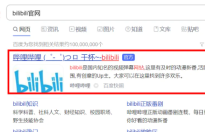
Web バージョンの Bilibili はどのようにビデオをローカルにキャッシュしますか? Web バージョンの Bilibili はどのようにビデオをキャッシュしますか?
Bilibili は非常に便利な映画やテレビのリソース ツールであり、より便利でシステム容量を占有しないため、多くのユーザーが Bilibili の Web バージョンを選択します。ユーザーは接頭辞の後に JJ を追加するだけです。このサイトはbilibili Web版で動画をキャッシュする方法をユーザーに丁寧に紹介しましょう。 bilibili Web版で動画をキャッシュする方法 方法1.ブラウザでBilibiliを検索し、公式サイトに入ります。 2. キャッシュしたいビデオを見つけます。 3. 上のアドレスバーの英語の文字 bilibili の後に「JJ」を追加します。 4. 右側の「ダウンロード」をクリックします。
Sep 19, 2024 am 09:57 AM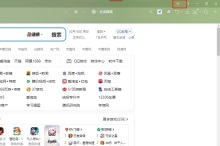
Sogou Browser でダウンロード完了プロンプトを有効にする方法 Sogou Browser でダウンロード完了プロンプトを設定するためのチュートリアル。
Sogou Browser は多くのユーザーが使用するインターネット ツールでもあり、多くの友人もブラウザを通じてさまざまなリソースを直接ダウンロードしますが、ダウンロードが完了した後、ダウンロードが完了したことを示すメッセージが表示されないため、多額の費用がかかる場合があります。時間が無駄でした。では、この問題に対処するには、どうすればよいでしょうか。この問題の内容が、より多くの人々の疑問の解決に役立つことを願っています。設定方法は以下のとおりです。 1. ダブルクリックしてソフトウェアを開き、右上隅の三本線のアイコンをクリックします。 2. 次に、下のオプションリストで「設定」をクリックします。 3. 新しいインターフェースに入ったら、左側の列の「一般設定」オプションをクリックします。 4. 次に、右側でダウンロードタスクが完了したときのプロンプトを見つけ、最後に小さなボックスにチェックを入れます。
Sep 19, 2024 am 09:57 AM
BitComet ダウンロード eD2k リンクにダウンロード ネットワーク エラーが表示された場合はどうすればよいですか?
BitComet は、ユーザーがリソースやファイルを迅速にダウンロードできるようにするソフトウェアですが、多くのユーザーは eD2k リンクをダウンロードするときにダウンロード ネットワーク エラーも表示します。ユーザーはメニュー バーの下にある [表示] メニューを直接見つけて、ツールバーの表示/非表示を切り替えて操作を実行できます。このサイトでは、BitComet eD2k ダウンロード リンクにダウンロード ネットワーク エラーが表示された場合の対処方法をユーザーに詳しく紹介します。 BitComet eD2k ダウンロード リンクにダウンロード ネットワーク エラーが表示された場合はどうすればよいですか? 1. 最初のステップは、BitComet をダウンロードしてインストールすることです。開くと、上部がメニュー バー、次にツールバー (クイック操作バー)、左中央がお気に入りバー、中央の領域であることがわかります。右はどれでも
Sep 19, 2024 am 09:50 AM
NetEase Cloud Musicに外部音楽をインポートする方法 NetEase Cloud Music PC版に外部音楽をインポートする具体的な方法。
NetEase Cloud Music には非常に豊富な音楽リソースがありますが、多くのユーザーは NetEase Cloud Music が外部音楽をどのようにインポートするのかを疑問に思っています。ユーザーは忘れずに NetEase Cloud Music の設定を開いて操作できます。編集者が NetEase Cloud Music PC 版に外部音楽をインポートする具体的な方法をユーザーに丁寧に紹介しましょう。外部音楽を PC 版の NetEase Cloud Music にインポートする具体的な方法 1. まず、NetEase Cloud Music を開きます。 2. ソフトウェアインターフェースの左側で[ローカルミュージック]を見つけてクリックすると、右側のウィンドウに[ローカルミュージックフォルダーの選択]のボタンメニューが表示されます。 3. ローカルの音楽フォルダをクリックして選択すると、ファイル ディレクトリの作成選択がポップアップ表示され、実際の音楽フォルダに応じて作成できます。
Sep 19, 2024 am 09:48 AM
Excelの右側の無限列を削除できず、スクロールバーが非常に長い場合はどうすればよいですか? 表の右側の無限列を削除するにはどうすればよいですか?
Excelは非常に実用的なオフィスソフトウェアですが、Excelの右側の無限列が削除できない、スクロールバーが長すぎるという問題の具体的な解決策を知らないユーザーが多く、実際にはその方法は非常に簡単です。ユーザーは、右矢印 を直接選択し、不要なスペースを含む行をすべて選択して右クリックして削除できます。このサイトでは、テーブルの右側にある無限列を削除する方法をユーザーに詳しく紹介します。テーブルの右側にある無限の列を削除する方法 方法 1: まず、削除する空白行の最初の行を選択し、同時に余分な空白行の場合は Ctrl + 下矢印をクリックします。が右側にある場合は、右矢印 を選択し、無駄なスペースを含む行をすべて選択します。 2. 右クリックして削除します。 3. 削除後はどうなりますか?
Sep 19, 2024 am 09:45 AM![コンピューターの右クリック メニューで [WPS クラウド ドキュメントへのアップロード] オプションをオフにする方法](https://img.php.cn/upload/article/000/465/014/172671034436131.png?x-oss-process=image/resize,p_40)
コンピューターの右クリック メニューで [WPS クラウド ドキュメントへのアップロード] オプションをオフにする方法
コンピューターを使用すると、右クリック メニューにいくつかの WPS オプションがあることに気づきますが、それらはあまり使用されません。では、コンピューターの右クリック メニューで WPS クラウド ドキュメントへのアップロード オプションをオフにするにはどうすればよいでしょうか。ユーザーは、wps を直接開き、操作するツールを構成および修復できます。当サイトではユーザー向けに具体的な操作方法を丁寧に紹介していきます。コンピューターの右クリック メニューで [WPS クラウド ドキュメントへのアップロード] オプションをオフにするにはどうすればよいですか? 1. Word または ppt のいずれかのドキュメントを開き、図に示すように [WPS Office] のメイン インターフェイスである最初のタブに切り替えます。 2. 下図に示すように、右上隅の[3]アイコンをマウスでクリックし、[構成と修復ツール]を選択します。 3. 設定ツールウィンドウの[詳細設定]をクリックします。
Sep 19, 2024 am 09:45 AM
ホットツール Tags

Undresser.AI Undress
リアルなヌード写真を作成する AI 搭載アプリ

AI Clothes Remover
写真から衣服を削除するオンライン AI ツール。

Undress AI Tool
脱衣画像を無料で

Clothoff.io
AI衣類リムーバー

Video Face Swap
完全無料の AI 顔交換ツールを使用して、あらゆるビデオの顔を簡単に交換できます。

人気の記事
Inzoi:学校と大学への応募方法
Atomfallのサイトオフィスキーを見つける場所

ホットツール

vc9-vc14 (32+64 ビット) ランタイム ライブラリ コレクション (以下のリンク)
phpStudy のインストールに必要なランタイム ライブラリのコレクションをダウンロードします。

VC9 32ビット
VC9 32 ビット phpstudy 統合インストール環境ランタイム ライブラリ

PHP プログラマー ツールボックスのフルバージョン
プログラマ ツールボックス v1.0 PHP 統合環境

VC11 32ビット
VC11 32ビットphpstudy統合インストール環境ランタイムライブラリ

SublimeText3 中国語版
中国語版、とても使いやすい

ホットトピック
Gmailメールのログイン入り口はどこですか?
 7866
7866 15
15Java チュートリアル
 1649
1649 14
14CakePHP チュートリアル
 1407
1407 52
52Laravel チュートリアル
 1301
1301 25
25PHP チュートリアル
 1243
1243 29
29



